光盘映像文件也称为光盘映像文件。形式上只有一个文件,存储格式与光盘文件相同,因此能真实反映光盘的内容。它可以通过刻录软件或映像文件创建工具来创建。那么如何安装iso系统镜像文件呢?下面,小编就给大家分享一下安装ISO系统镜像文件的操作方法。
ISO文件实际上是CD的镜像文件。刻录软件可以直接将ISO文件刻录成可安装的系统光盘。不过,有网友下载了ISO系统镜像文件。下载完成后,看不到.GHO文件。如何安装iso系统镜像文件呢?下面,小编就为大家介绍一下安装ISO系统镜像文件的操作步骤。
iso系统镜像文件怎么安装
解压下载的ISO系统镜像文件。
找到ISO系统镜像文件所在的磁盘,右键单击ISO虚拟光盘文件,点击右键菜单:WinRAR - 用WinRAR打开
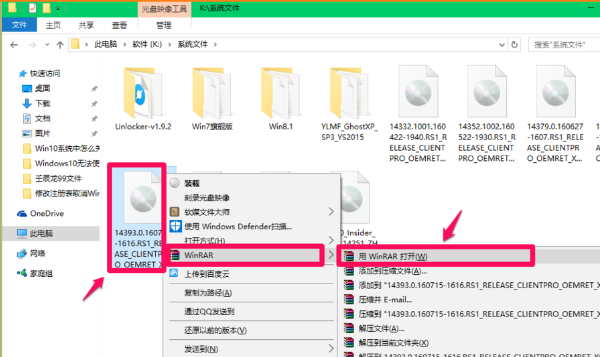
安装系统电脑图-1
在打开的解压压缩文件窗口中,点击【解压到】,在解压路径和选项窗口中,确认解压文件的保存路径后,点击:确定
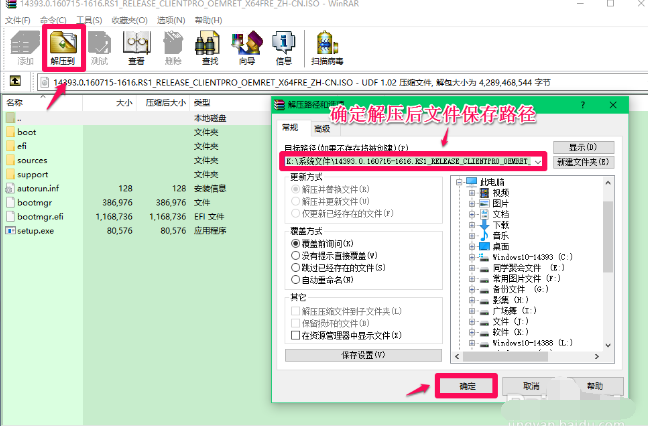
iso 计算机图-2
压缩文件解压后,找到文件所在的文件夹,点击打开。双击左键:setup.exe文件
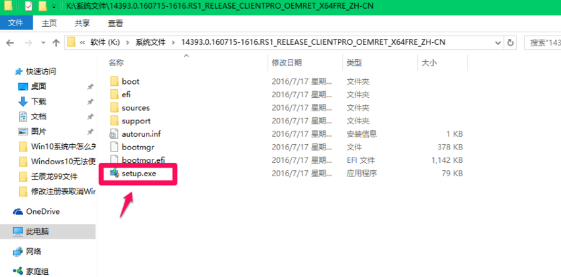
系统镜像计算机图-3
打开Windows 安装程序并获取重要的更新窗口。如果您需要获取更新,它将默认下载并安装更新。如果您不需要获取更新,请单击:现在不需要,然后单击:下一步(N)
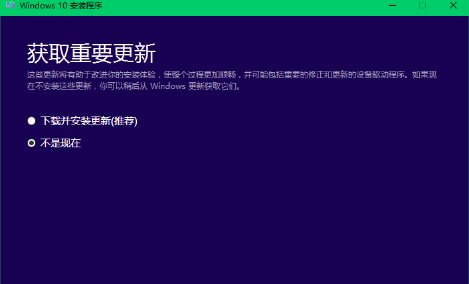
安装系统电脑图-4
在Windows Installer、适用声明和许可条款窗口中,单击:接受(A)
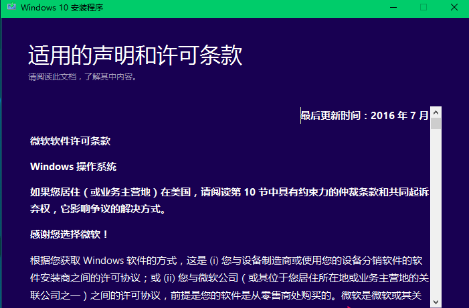
系统镜像计算机图5
单击:安装(一)
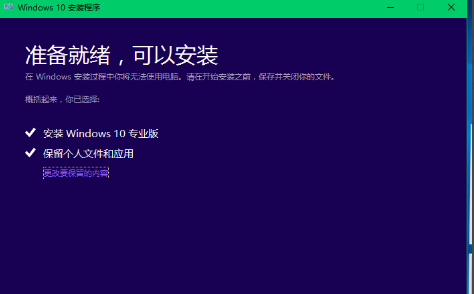
安装系统电脑图-6
点击安装后,开始安装Windows 10系统,按照提示即可完成Windows 10系统的安装。
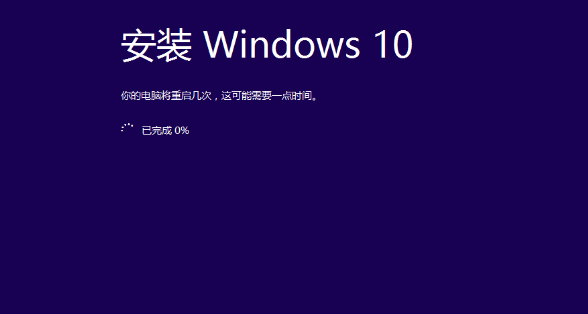
系统镜像计算机图7
以上是安装ISO系统镜像文件的步骤。